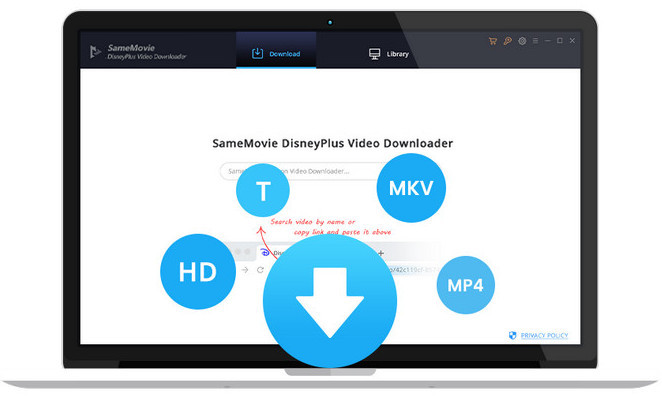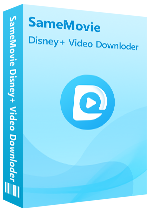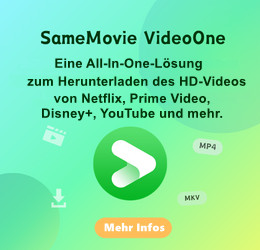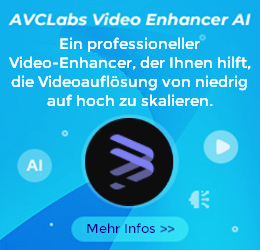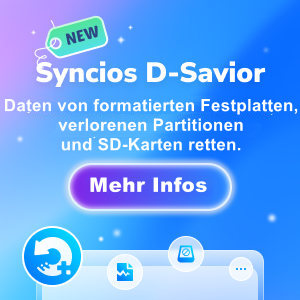Filme und Serien von Disney Plus auf Nintendo Switch ansehen
Dank angenehmer Abmaße des Bildschirms ist Nintendo Switch nicht nur eine Spielekonsole, sondern auch ein hervorragendes Gerät zum Streamen Ihrer Lieblingsvideos unterwegs. Wenn Sie einen Nintendo Switch und ein Disney+-Konto gleich haben, möchten Sie Disney Plus vielleicht gerne auf Nintendo Switch streamen. Ist Disney Plus für Nintendo Switch verfügbar? Wie kann man Disney Plus-Videos auf dieser Spielekonsole ansehen? Lesen Sie diesen Beitrag weiter, damit Sie Filme und Serien von Disney Plus darauf erfolgreich übertragen und sehen können.

- Teil 1. Ist Disney Plus für Nintendo Switch verfügbar?
- Teil 2. Wie kann man Disney Plus auf Nintendo Switch ansehen?
- Methode 1: Filme und Serien von Disney Plus herunterladen und auf Nintendo Switch ansehen
- Methode 2: Filme und Serien von Disney Plus via Google-Seite auf der Nintendo Switch abspielen
- Methode 3: Disney Plus auf Nintendo Switch über Verbindung mit Fernseher streamen
- Teil 3. Häufig gestellte Fragen über Disney Plus und Nintendo Switch
- Fazit
Teil 1. Ist Disney Plus für Nintendo Switch verfügbar?
Disney Plus ist derzeit noch nicht auf Nintendo Switch verfügbar. Zwar könnte es in Zukunft kommen, aber es gab weder von Nintendo noch von Disney Plus eine offizielle Ankündigung. Jetzt unterstützt Nintendo Switch die Streaming-Dienste im Folgenden:
- Netflix
- Hulu
- YouTube
- Twitch
- Crunchyroll
- Pokémon TV
Teil 2. Wie kann man Disney Plus auf Nintendo Switch ansehen?
Obwohl jetzt Disney Plus nicht auf Nintendo angesehen werden kann, fassen wir im Artikel einige andere Umgehungsmethoden zum Anschauen für Sie zusammen, um die Fans von Disney Plus nicht lang zu warten.
Methode 1: Filme und Serien von Disney Plus herunterladen und auf Nintendo Switch ansehen
Sie können Filme und Serien von Disney Plus als lokale Dateien herunterladen und dann auf YouTube-Kanal hochladen, um sie auf Nintendo Switch anzusehen. Um Ihre Disney Plus-Videos übertragbar zu machen, benötigen Sie lediglich ein Tool - SameMovie Disney Plus Video Donwloader. Es ist für Disney+ Fans einen hervorragenden Downloader, mit dem sie Inhalte als MP4-Dateien unter Beibehaltung der HD-Qualität speichern können. Nach dem Herunterladen können Sie die heruntergeladenen Videos auf andere Geräte übertragen und abspielen. Befolgen Sie die folgenden Schritte, um es auszuprobieren.
Schritt 1 SameMovie starten und Disney+-Konto anmelden
Nach dem Downlaod öffnen Sie SameMovie. Geben Sie dann die Kontoinformation auf dem Anmeldefenster ein, um Ihr Konto anzumelden.
Hinweis: Ihr Konto wird nur für den Zugriff auf die Mediathek von DisneyPlus verwendet, und keine persönlichen Informationen von Ihrem Konto werden von SameMovie aufgezeichnet.
Schritt 2 Das MP4-Format wählen
SameMovie bietet im „Einstellungen“-Fenster oben rechts verschiedene Optionen zur Anpassung. Wählen Sie MP4 als Videoformat und Videoqualität, um die gespeicherten Videos auf YouTube hochzuladen. Andere genaue Einstellungen sind hier vorzunehmen.

Schritt 3 Nach Filmen und Serien von Disney Plus suchen
Suchen Sie im integrierten Browser von SameMovie nach Ihren Lieblingsfilmen oder -Serien von Disney Plus.
Schritt 4 Video von Disney Plus herunterladen
Klicken Sie auf den Download-Button ![]() , um das Video von Disney Plus als MP4 herunterzuladen. Sie können spezifischere Parameter des Videos im Popup-Fenster einstellen und dann auf „Herunterladen“ klicken.
, um das Video von Disney Plus als MP4 herunterzuladen. Sie können spezifischere Parameter des Videos im Popup-Fenster einstellen und dann auf „Herunterladen“ klicken.
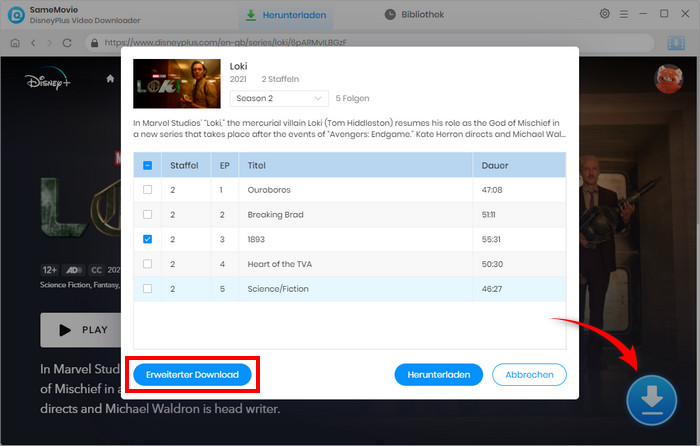
Nach dem Download können Sie den Ausgabepfad öffnen, das gespeicherte Video im MP4-Format auf YouTube hochladen und es auf Nintendo Switch anschauen.
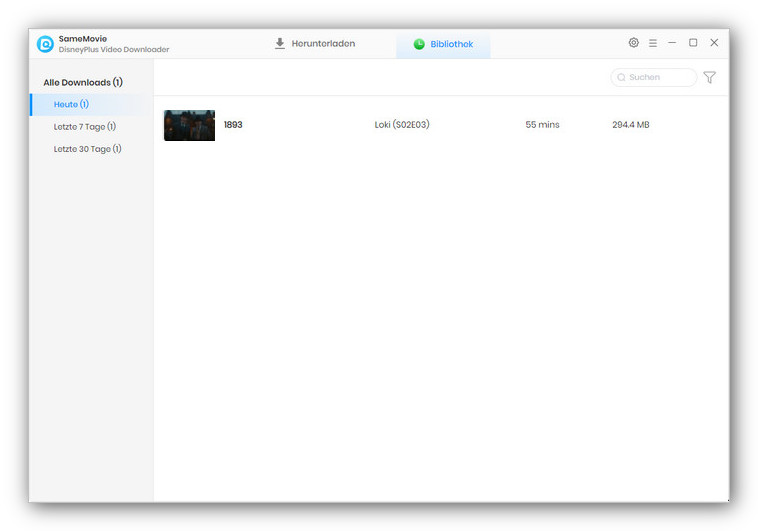
Die Benutzeroberfläche und die Bedienung können nach dem Upgrade des Programms ändern. Es wird empfohlen, das offizielle Tutorial zu besuchen.
Methode 2: Filme und Serien von Disney Plus via Google-Seite auf der Nintendo Switch abspielen
Um Filme und Serien von Disney Plus auf Nintendo zu streamen, können Sie die Videos auf Google-Seite abspielen. Bitte folgen Sie die nachstehende Anleitung Schritt für Schritt.
Schritt 1. Rufen Sie auf dem Dashboard der Nintendo Switch die Schaltfläche „Systemeinstellungen“ auf.
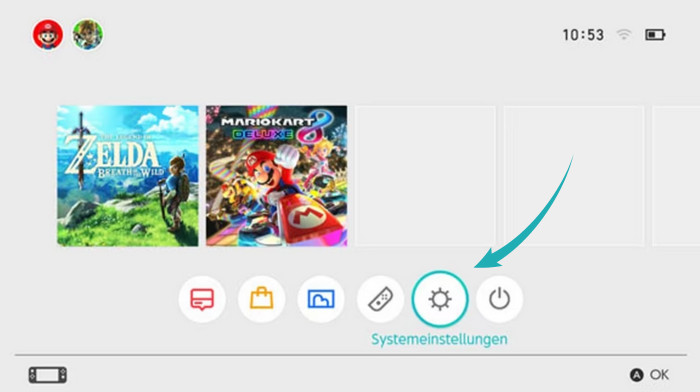
Schritt 2. Gehen Sie zu „Internet“ > „Interneteinstellungen“ und wählen Sie Ihr aktuelles WLAN-Netz, um die Einstellungsseite aufzurufen.
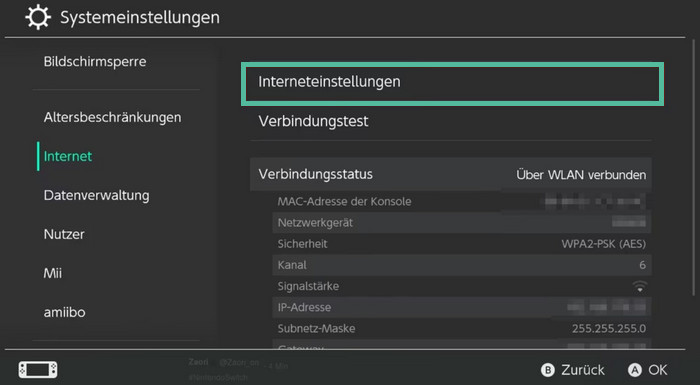
Schritt 3. Tippen Sie dann auf „Einstellungen ändern“ und scrollen Sie nach unten, um DNS-Einstellungen auszuwählen.
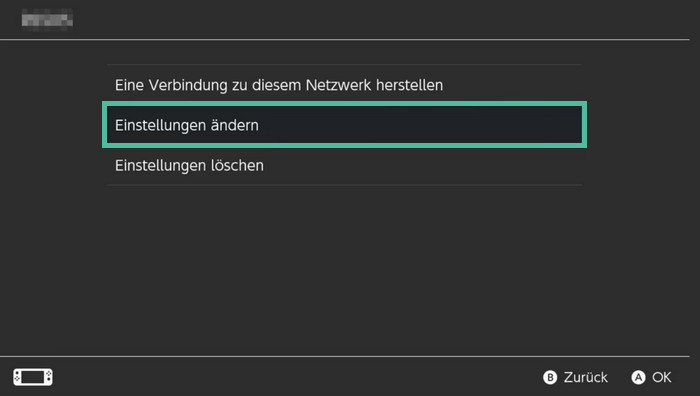
Schritt 4. Ändern Sie die „DNS-Einstellungen“ von „Automatisch“ auf „Manuell“, wählen Sie dann Ihren primären DNS und legen Sie ihn auf 045.055.142.122 fest. Dann tippen Sie auf „Speichern“.
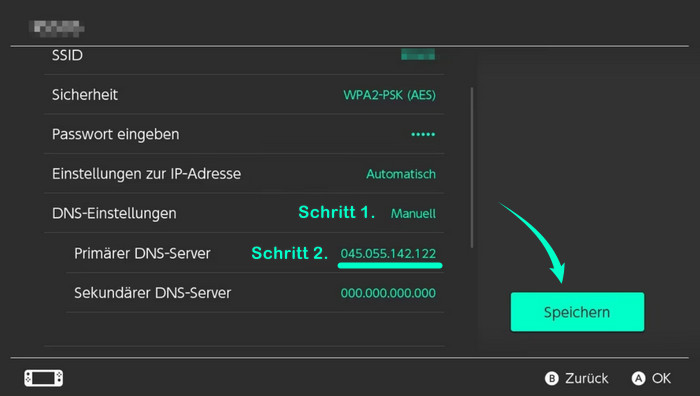
Schritt 5. Wählen Sie nun „Eine Verbindung zu diesem Netzwerk herstellen“. Dann erscheint ein Hinweis, dass eine Registrierung nötig ist. Sie brauchen sich aber nicht zu registrieren. Tippen Sie direkt auf „Weiter“.
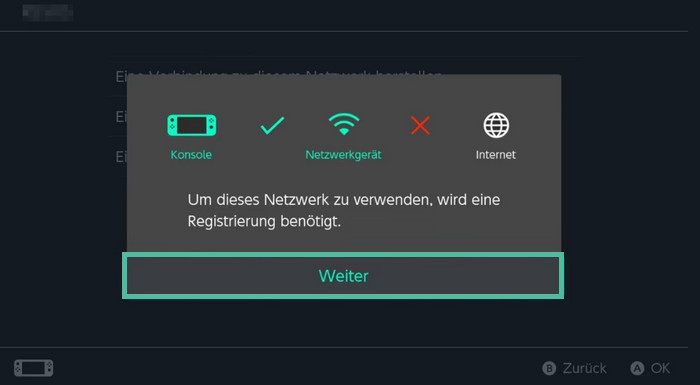
Schritt 6. Die „SwitchBru DNS“-Webseite öffnet sich. Hier tippen Sie auf „Continue to Google“. Geben Sie „Disney Plus“ auf diesem Suchfeld von Google ein. Und dann könnten Sie zur offiziellen Website von Disney Plus gehen.
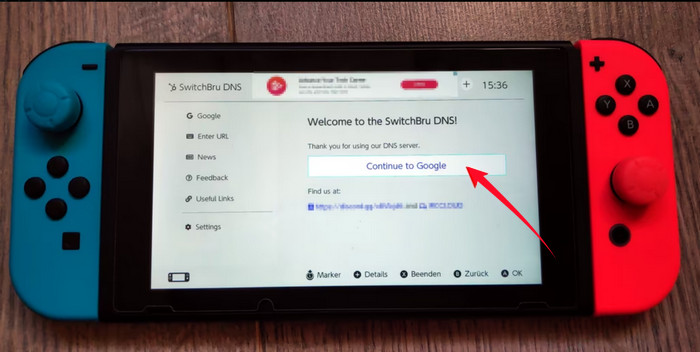
Hinweis: Bei dieser Methode kann es zu Kompatibilitätsproblemen kommen, sodass Sie nicht alle Disney-Videos sehen können.
Methode 3: Disney Plus auf Nintendo Switch über Verbindung mit Fernseher streamen
Um Disney Plus auf Switch zu streamen, können Sie es über Verbindung mit Fernseher einfach durchführen.
Schritt 1. Klappen Sie die Rückseitenabdeckung des Nintendo Switch auf. Dann finden Sie Anschlüsse, einschließlich USB und HDMI.
Schritt 2. Verbinden Sie das HDMI-Kabel mit dem unteren Anschluss der Station, der mit „HDMI OUT“ beschriftet ist. Stellen Sie sicher, dass das Gerät mit dem richtigen HDMI-Eingang verbunden ist.
Schritt 3. Schalten Sie Nintendo Switch ein und gehen Sie zum Startbildschirm. Wählen Sie auf dem Startbildschirm „Einstellungen“ > „Anzeigeeinstellungen“.
Schritt 4. Unten Anzeigeeinstellungen können Sie eine Option für externe Geräte finden. Wählen Sie die aus, um die Liste der verbundenen Geräte anzuzeigen. Wählen Sie Fernseher oder Monitor aus.
Schritt 5. Wenn Sie „Fernseher“ auswählen, startet Nintendo Switch automatisch, alle Inhalte vom Gerät auf Ihren Fernsehbildschirm zu spiegeln. Wenn Sie „Monitor“ wählen, erstellen Sie eine neue Anzeige, indem Sie die „+“-Taste in den Steuerelementen auf Ihrem Nintendo Switch Joy-Con drücken.
Schritt 6. Nach dem Anschluss von Fernsehgerät wählen Sie im E-Shop das Symbol „Suchleiste“ und geben Sie „Disney Plus“ ein. Nach dem Klick auf „OK“ können Sie diese App herunterladen. Zum Schluss lassen sich die Filme und Serien von Disney Plus auf Ihrem Nintendo Switch genießen.
Teil 3. Häufig gestellte Fragen über Disney Plus und Nintendo Switch
F: Warum ist Disney Plus nicht auf Nintendo Switch?
A: Nintendo Switch ist praktisch eine Spielkonsole und setzt nicht groß auf Streaming-Dienste. Der Streaming-Dienst Disney Plus ist auf der Nintendo Switch nicht verfügbar. Nintendo Switch ist zwar in der Lage, mit Streaming-Diensten umzugehen, aber sie hostet oder unterstützt nicht die beliebten Streaming-Dienste, einschließlich Disney Plus.
F: Wird Disney+ jemals auf der Nintendo Switch verfügbar sein?
A: Ob Disney Plus auf Nintendo Switch verfügbar sein wird, hängt von der Vereinbarung und den Gesprächen zwischen den beiden Akteuren ab. Disney Plus hatte angekündigt, dass es auf Nintendo Switch verfügbar gemacht werden würde. Aber derzeit gibt es keine offizielle Ankündigung seitens Disney oder Nintendo.
F: Kann Disney Plus auch auf anderen Spielgeräten funktionieren?
A: Ja. Sie können Disney Plus auf Spielgeräten wie PlayStation-Konsolen (PS4, PS5) und Xbox-Konsolen (Xbox One, Xbox Series X/S) anschauen.
F: Außer Spiele zu spielen, welche Funktionen besitzt Nintendo Switch noch?
A: Die Nintendo Switch ist eine beliebte Spielkonsole. Sie verfügt über mehrere Funktionen, die über das Spielen hinausgehen. Hier sind einige davon:
1. Video sehen: Die Nintendo Switch unterstützt auf verschiedenen Streaming-Dienste wie Netflix, Hulu und YouTube usw. das Ansehen von Videos.
2. Musik/Podcast/Hörbücher hören: Sie können Musik über Lautsprecher, Kopfhörer oder Bluetooth hören.
3. Sich mit Freunden oder Spielern unterhalten: Nintendo Switch bietet die Möglichkeit, Freunde hinzuzufügen, um mit ihnen chatten und an Spielen teilnehmen zu können. Um einen Freund hinzuzufügen, können Sie es durch eine lokale Freundessuche, gesendete oder erhaltene Freundschaftsanfragen oder den Freundescode erfolgen.
4. Internet surfen: Die Switch verfügt über einen einfachen Internetbrowser, mit dem Sie im Internet surfen können, um Informationen zu suchen oder soziale Medien zu nutzen.
Die Vielseitigkeit der Spielkonsole ermöglicht es den Nutzern, sie auf vielfältige Weise zu nutzen, je nach ihren Interessen und Bedürfnissen.
Fazit
Als Enthusiast für Spiele und Fan von Disney Plus müssen Sie dafür interessiert und neugierig sein, wie man die Videos von Disney Plus auf Nintendo Switch sehen kann. Das liegt daran, dass es derzeit keine offizielle Möglichkeit zum Anschauen von Disney Plus auf Nintendo Switch noch gibt. Uns sind jedoch drei Umwege eingefallen, mit denen Sie notfalls trotzdem an Inhalte von Disney Plus auf Nintendo Switch anschauen. Filme und Serien von Disney Plus mit SameMovie Disney Plus Video Downloader als MP4-Dateien auf Ihren Computer herunterzuladen und auf YouTube hochzuladen, ist eine der einfachsten Möglichkeiten im Vergleich dazu. Downloaden Sie dieses Programm sofort, um in die Welt von Disney Plus auf Nintendo Switch frei zu gehen!
Samemovie DisneyPlus Video Downloader bietet auch kostenlose Testversion. Mit der Testversion können Sie nur die ersten 5 Minuten des Videos herunterladen. Um das ganze Video herunterzuladen, müssen Sie eine Lizenz zum Freischalten der Vollversion erwerben.